-
Инструменты
Инструменты
Модуль бронированияУвеличивайте продажи сайта с TL: Booking EngineСистема управленияУправляйте бронями в TL: WebPMSМенеджер каналовПовышайте загрузку с TL: Channel Manager
- Цены Цены
- Полезное Полезное
База знанийСформулируйте вопрос, например, «какие тарифы можно создать»Разделы и статьиКак добавить профиль гостя в TL: WebPMS
Новый профиль гостя можно добавить при создании бронирования или в разделе «Профили гостей».
Чтобы добавить профиль гостя через раздел «Профили гостей»:1. Перейдите в раздел «Управление отелем» → «Профили гостей» → фильтр «Поиск».
2. Кликните кнопку «Добавить гостя». Откроется окно «Создание профиля гостя».
3. В блоке «Личные данные» заполните информацию о госте: ФИО, гражданство, дату рождения. Укажите компанию, если гость приезжает от организации.
ФИО иностранных гостей нужно заполнять латиницей и кириллицей. Поля для кириллицы появятся, если указано иностранное гражданство или ФИО введено латиницей.
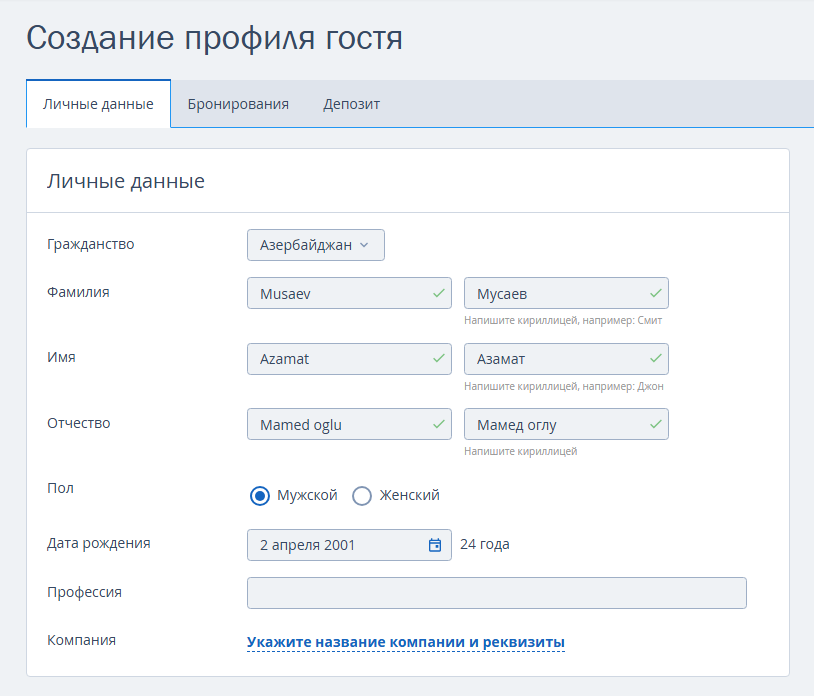
4. В блоке «Контактные данные» добавьте email и номер телефона гостя.
5. В блоке «Документ, удостоверяющий личность» выберите документ и внесите данные.
6. В блоке «Сведения о законном представителе» внесите данные представителя, если гость является несовершеннолетним, недееспособным или по другой причине действует через доверенное лицо.
7. В блоке «Статус» укажите статус гостя: «VIP», «Черный список», «Постоянный клиент», «Корпоративный клиент». Другие статусы можно добавить в справочниках TL: WebPMS.
Обратите внимание. Информация о статусе гостя видна исключительно в TL: WebPMS. Статусы несут только информационный характер и не влияют на возможность гостя или сотрудника средства размещения совершить бронирование с этим гостем.
Например, гость со статусом «Черный список» может забронировать номер на сайте или через канал продаж, как и сотрудник средства размещения может создать бронь для данного гостя в шахматке. Гость с VIP-статусом, со статусом «Постоянный клиент» или «Корпоративный клиент» не получает дополнительных привилегий при бронировании.
8. Добавьте комментарий о госте, который будет виден только пользователям TL: WebPMS.
9. Если ваше средство размещения находится на территории региона, где введен туристический налог, необходимо отмечать в профилях гостей наличие льготы, освобождающей от уплаты налога.
Для этого в блоке «Туристический налог» поставьте галочку «Освобождается от уплаты туристического налога», выберите льготную категорию и укажите данные документа, подтверждающего принадлежность к льготной категории граждан.
10. Заполните блок «Место постоянного проживания».
Эта информация необходима для заполнения анкет миграционного учета с помощью модуля «Миграционный учет» или для анкеты по форме 10.
11. Нажмите «Сохранить» в верхнем левом углу.
Профиль гостя создан. Теперь при создании бронирования на гостя шахматка предложит подставить нужный профиль.
В дальнейшем на вкладке «Бронирования» в профиле вы можете увидеть все бронирования гостя.
На вкладке «Депозит» можно посмотреть наличие депозита у гостя.
ИнструментыРазработка сайтовЦеныМы собираем файлы куки. Это безопасно и конфиденциально. Если вы не против, просто продолжайте пользоваться сайтом. Подробнее.

